技术员练习win7系统切换成英语版的操作技巧
时间:2021-10-19 10:06 编辑:admin
近日在小编的调查中察觉win7系统切换成英语版的问题大多数朋友不知道怎么处理,固然处理起来也不难,然而还是有一些小伙伴不明白win7系统切换成英语版应该怎样解决。小编把总结的关于win7系统切换成英语版的方法了教给大家,其实步骤很简单,只需要1.开始,控制面板 2.类别视图下 时钟 语言和区域。的方法即可解决,下面不知道的网友赶快学习一下win7系统切换成英语版完整解决思路吧!
1.开始,控制面板
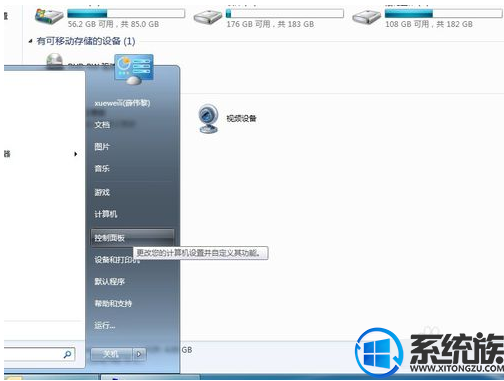
2.类别视图下 时钟 语言和区域。
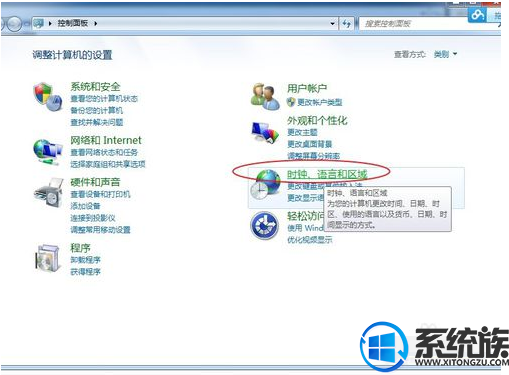
3.如图 安装或卸载语言
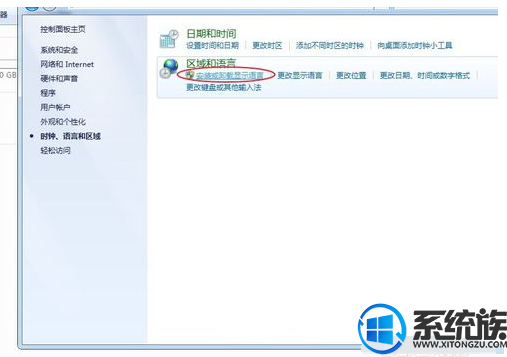
4.安装显示语言,在此我就不赘述了。大家看吧,基本就是NEXT
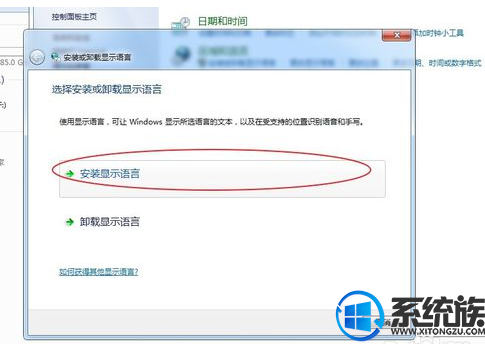
5.更改显示语言
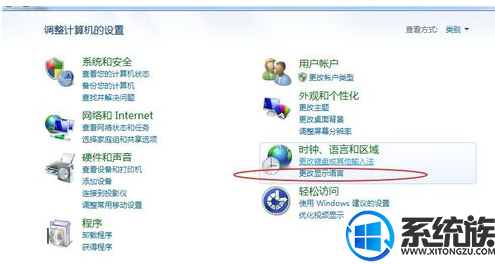
6.更改系统区域设置
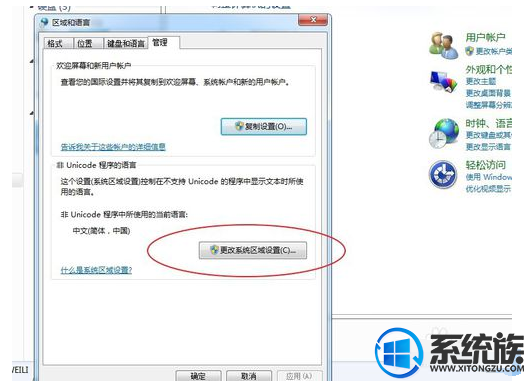
7.默认的是中国,将其更改。
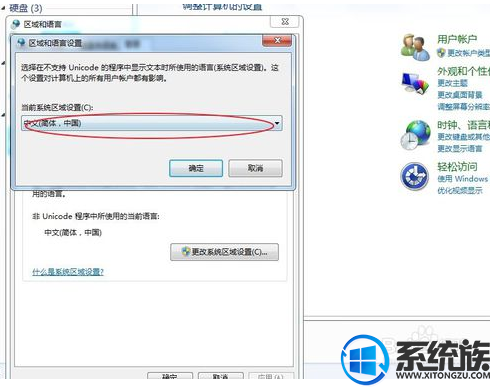
8.就更改为美国英语吧。
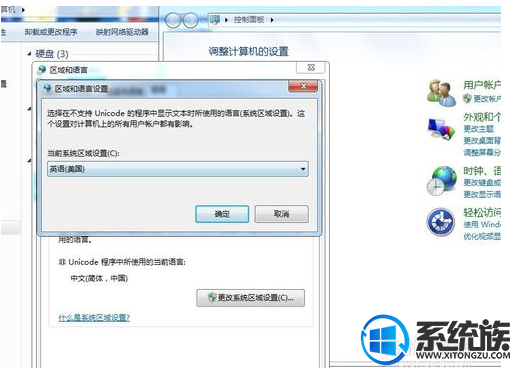
9.选好后点确定。
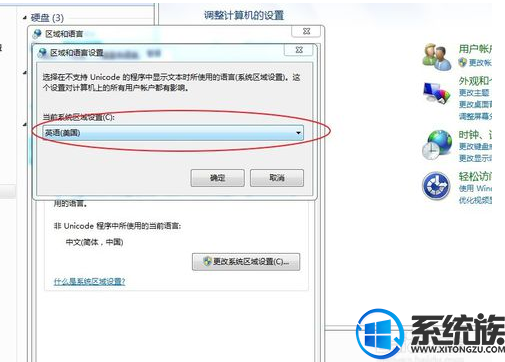
10.这时需要重启系统,启动完成后,就可以了。
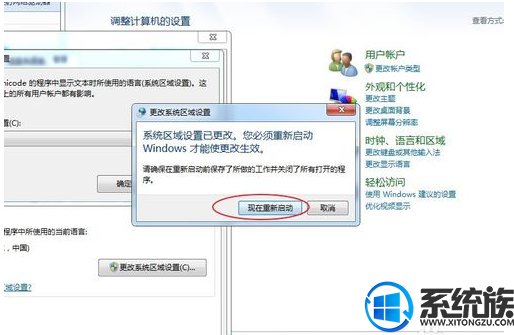
通过以上的操作,就可以将win7系统切换成英文版的了,有需要的用户可以参照上述方法来操作,希望今天的分享能给大家带来帮助。
1.开始,控制面板
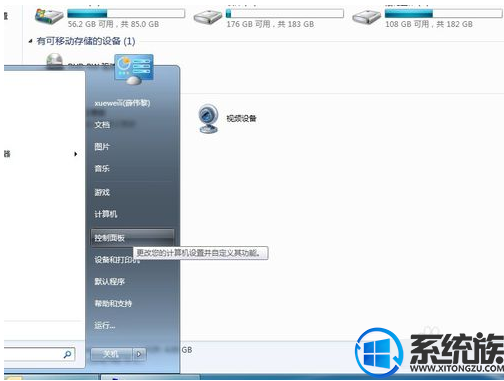
2.类别视图下 时钟 语言和区域。
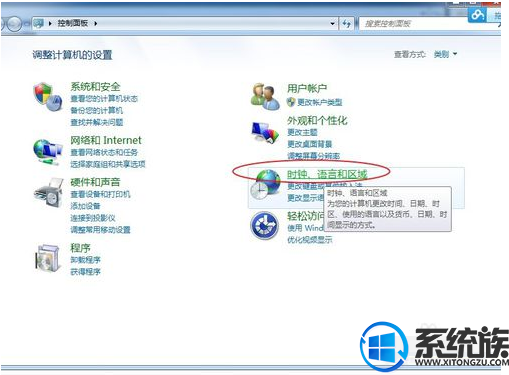
3.如图 安装或卸载语言
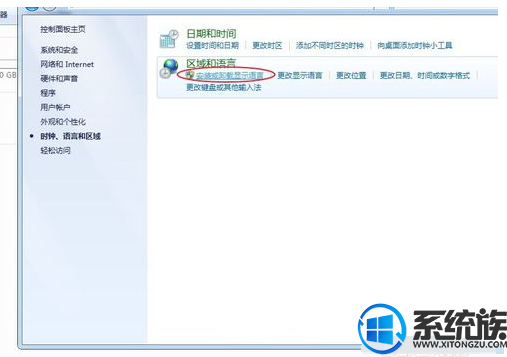
4.安装显示语言,在此我就不赘述了。大家看吧,基本就是NEXT
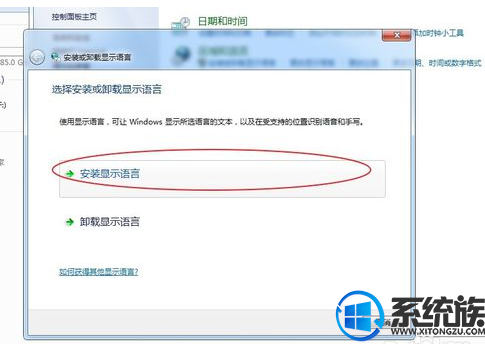
5.更改显示语言
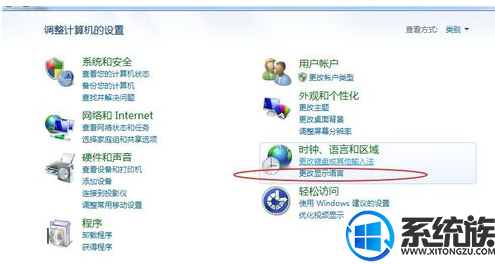
6.更改系统区域设置
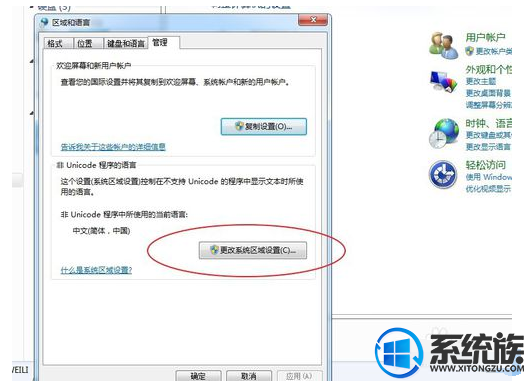
7.默认的是中国,将其更改。
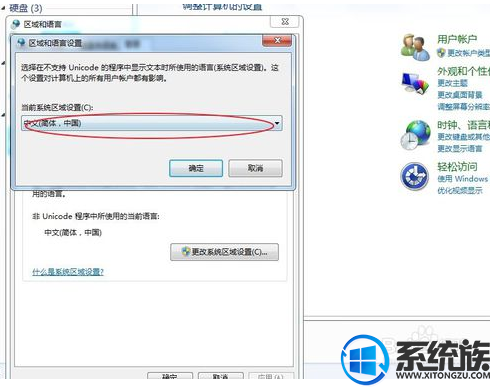
8.就更改为美国英语吧。
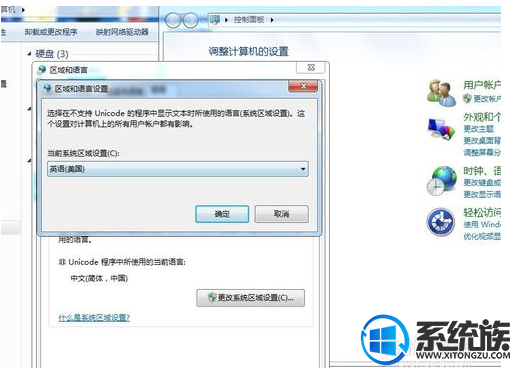
9.选好后点确定。
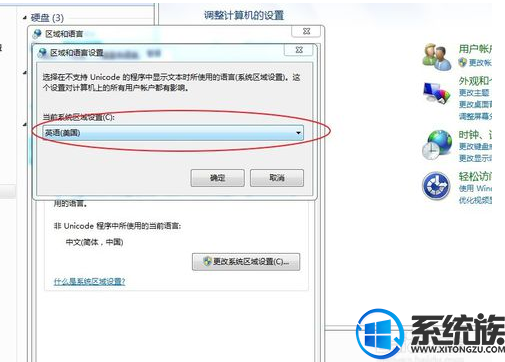
10.这时需要重启系统,启动完成后,就可以了。
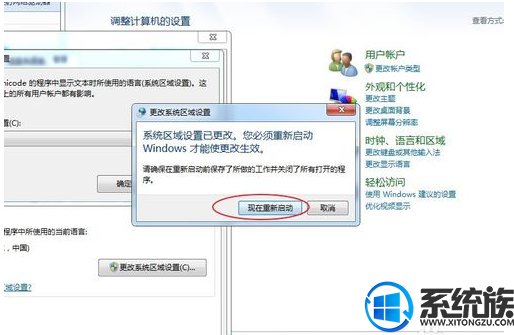
通过以上的操作,就可以将win7系统切换成英文版的了,有需要的用户可以参照上述方法来操作,希望今天的分享能给大家带来帮助。
以上就是win7系统切换成英语版的操作方法的完整教程了,如果你的电脑也遇到了这种情况,可以试试上面的方法哦。欢迎继续关注,后续会有更多精彩!


















共0条
以上留言仅代表用户个人观点,不代表本站立场
立即评论